Notes
L’accès à cette page nécessite une autorisation. Vous pouvez essayer de vous connecter ou de modifier des répertoires.
L’accès à cette page nécessite une autorisation. Vous pouvez essayer de modifier des répertoires.
Important
Cet article est destiné aux partenaires d’opérateur mobile (MO) de Microsoft qui configurent la façon dont Windows se connecte à leurs réseaux. Si vous rencontrez des problèmes de connexion réseau Windows, consultez Résoudre les problèmes de connexion Wi-Fi dans Windows.
La gestion automatique des connexions, introduite dans Windows 8, prend des décisions de connexion en examinant les interfaces Ethernet, Wi-Fi et haut débit mobile. Ces décisions mènent à des actions de connexion et de déconnexion automatiques sur des interfaces haut débit Wi-Fi et mobiles.
Remarque
Windows répond aux connexions Ethernet, mais ne gère pas automatiquement les connexions Ethernet.
Cet article décrit comment Windows gère automatiquement la connectivité sans fil physique et ne prend pas en compte les connexions suivantes :
Connexions par modem, comme les modems
Interfaces virtuelles pures, telles que les VPN et les connexions IP tunnelées
Stratégies de gestion des connexions
Windows 8, Windows 8.1 et Windows 10 incluent de nombreuses stratégies pour contrôler la gestion des connexions. Ces stratégies ne sont pas exposées dans l’interface utilisateur Windows, mais peuvent être configurées à l’aide de l’API WcmSetProperty ou de la stratégie de groupe.
Réduire les connexions simultanées
Cette stratégie est configurée à l’aide de la stratégie de groupe fMinimizeConnections . La stratégie est activée par défaut pour Windows 8, Windows 8.1 et Windows 10.
Versions de Windows antérieures à Windows 10, version 1809, build 17763.404
Dans Windows 8, Windows 8.1 et les versions de Windows 10 antérieures à Windows 10, version 1809, build 17763.404, cette politique est une valeur booléenne. La stratégie peut être modifiée à l’aide de la stratégie de groupe ou de l’API WcmSetProperty .
Si la stratégie est désactivée, le comportement est similaire à Windows 7, où chaque interface se connecte au réseau le plus préféré dans la plage, quel que soit l’état de connectivité d’autres interfaces.
Si la stratégie est activée, Windows tente de maintenir le plus petit nombre de connexions simultanées qui offrent le meilleur niveau de connectivité disponible. Windows gère la connectivité aux réseaux suivants :
N’importe quel réseau Ethernet
Tous les réseaux connectés manuellement pendant la session utilisateur actuelle
La connexion la plus préférée à Internet
La connexion la plus préférée au domaine Microsoft Entra ID, si le PC est joint à un domaine
Tous les réseaux restants sont déconnectés de manière temporaire, comme décrit dans la section suivante. Cette approche est également utilisée pour évaluer les réseaux disponibles qui ne sont pas connectés. Windows ne se connecte pas à un nouveau réseau à partir duquel il peut immédiatement se déconnecter de manière réversible.
Windows 10, version 1809, build 17763.404 et versions ultérieures
Dans Windows 10, version 1809, build 17763.404 et versions ultérieures, cette valeur est une énumération disponible uniquement via la stratégie de groupe.
Ce paramètre de stratégie détermine si un ordinateur peut avoir plusieurs connexions à Internet, à un domaine Windows ou les deux. Si plusieurs connexions sont autorisées, la stratégie détermine la façon dont le trafic réseau est routé.
Si le paramètre de stratégie est 0, un ordinateur peut avoir des connexions simultanées à Internet, à un domaine Windows ou les deux. Le trafic Internet peut être acheminé via n’importe quelle connexion, y compris une connexion cellulaire ou tout réseau limité. Le paramètre 0 était l’état Désactivé de la stratégie dans les builds de Windows avant Windows 10, version 1809, build 17663.404. Le paramètre était disponible pour la première fois dans Windows 8.
Si le paramètre de stratégie est 1, toute nouvelle connexion Internet automatique est bloquée lorsque l’ordinateur a au moins une connexion Internet active à un type de réseau préféré. L’ordre de préférence est le suivant :
Ethernet
WI-FI
Cellulaire
Ethernet est toujours préférable quand vous êtes connecté. Les utilisateurs peuvent toujours se connecter manuellement à n’importe quel réseau. Le paramètre 1 était l’état Activé de la stratégie dans les builds de Windows avant Windows 10, version 1809, build 17763.404. Le paramètre était disponible pour la première fois dans Windows 8.
Si le paramètre de stratégie est 2, le comportement est similaire au paramètre 1 . Toutefois, si une connexion de données cellulaires est disponible, cette connexion reste toujours connectée pour les services nécessitant une connexion cellulaire. Lorsque l’utilisateur est connecté à une connexion WI-FI ou Ethernet, aucun trafic Internet n’est acheminé via la connexion cellulaire. Le paramètre était disponible pour la première fois dans Windows 10 version 1703.
Si le paramètre de stratégie est 3, le comportement est similaire au paramètre 2 . Toutefois, s’il existe une connexion Ethernet, Windows ne permet pas aux utilisateurs de se connecter manuellement à un RÉSEAU LOCAL. La connexion WLAN (automatique ou manuelle) ne peut être établie qu’en l’absence de connexion Ethernet.
Déconnexion douce
La stratégie de déconnexion douce fonctionne comme suit :
Lorsque Windows décide qu’un réseau ne doit plus être connecté, il ne se déconnecte pas immédiatement. Les déconnexions abruptes dégradent l’expérience utilisateur sans offrir un avantage appréciable et sont évitées si possible.
Dès que Windows décide de déconnecter une interface de type soft, il informe la pile TCP que le réseau ne doit plus être utilisé. Les sessions TCP existantes continuent sans interruption, mais les nouvelles sessions TCP utilisent cette interface uniquement si elles sont explicitement liées ou si aucune autre interface n’est acheminée vers la destination souhaitée.
La notification à la pile TCP génère un changement d’état réseau. Les applications réseau doivent écouter ces événements et déplacer de manière proactive leurs connexions vers le nouveau réseau, si possible.
Windows vérifie le niveau de trafic sur l’interface toutes les 30 secondes. Si le niveau de trafic est supérieur à un certain seuil, aucune autre action n’est effectuée. Cette approche permet une utilisation active continue de l’interface, par exemple à partir d’un transfert de fichier ou d’un appel VoIP, pour éviter toute interruption.
Lorsque le trafic tombe en dessous du seuil, l’interface est déconnectée. Les applications qui conservent des connexions inactives de longue durée, telles qu’un client de messagerie, peuvent être interrompues et doivent rétablir leurs connexions sur une autre interface.
Connexion initiale
Windows se connecte automatiquement, puis se déconnecte immédiatement de manière temporaire dans une circonstance. Lorsqu’un PC démarre ou reprend de la veille, toutes les interfaces tentent simultanément de se connecter. Ce comportement aide l’utilisateur à obtenir la connectivité réseau le plus rapidement possible. Si plusieurs interfaces se connectent correctement, Windows commence immédiatement à déconnecter progressivement les interfaces.
Interdire l’interconnexion entre les réseaux de domaine et non-domaines
Cette stratégie est désactivée par défaut pour Windows 8, Windows 8.1 et Windows 10. Lorsque la stratégie est activée, Windows tente d’empêcher un PC d’être interconnecté entre un réseau de domaine et un réseau non-domaine. Les administrateurs d’entreprise peuvent utiliser cette politique pour résoudre les problèmes liés aux violations de sécurité potentielles qui utilisent un ordinateur multi-hébergé comme point d’attaque.
Cette stratégie n’affecte pas le comportement du système lorsque tous les réseaux connectés sont acheminés vers le domaine ou lorsqu’aucun réseau connecté n’est acheminé vers le domaine.
Plusieurs réseaux sans fil
De nombreux appareils mobiles Windows 8, Windows 8.1 et Windows 10 disposent d’une connexion Internet externe qui leur est toujours disponible, même lorsqu'ils sont à portée de leurs réseaux d’entreprise Wi-Fi. Lorsque cette stratégie est activée, les utilisateurs peuvent librement se connecter à leur réseau haut débit mobile public ou au réseau privé de l’entreprise Wi-Fi et basculer entre eux selon vos besoins. Toutefois, une connexion manuelle à un réseau entraîne automatiquement la déconnexion immédiate de l’autre réseau.
Ethernet
Windows 8, Windows 8.1 et Windows 10 ne peuvent pas se connecter ou déconnecter automatiquement des câbles Ethernet sur un PC. Par conséquent, ils ne peuvent appliquer la stratégie qu’en autorisant ou en interdisant les connexions sans fil. Lorsqu’un PC dispose d’une connexion Ethernet au réseau de domaine, les réseaux sans fil qui ne se connectent pas au domaine ne peuvent pas être connectés, et inversement. Les tentatives de ce type produisent l’erreur suivante :
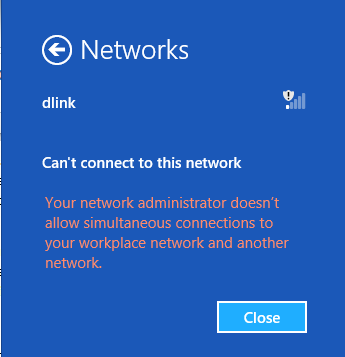
Pour les PC qui ont plusieurs ports Ethernet, Windows ne peut pas empêcher une interconnexion créée en connectant physiquement le PC à deux réseaux Ethernet différents.
Effet sur la déconnexion douce
Étant donné que l’interdiction des interconnexions est une considération de sécurité, toutes les déconnexions qui se conforment à cette stratégie prennent effet immédiatement, même s’il existe une activité en cours. Les utilisateurs subissent une interruption de connectivité lors de la transition entre les réseaux publics et d’entreprise, même si les deux réseaux se chevauchent.
Par exemple, un utilisateur engagé dans un appel VoIP via un réseau haut débit mobile avec un ordinateur portable ancré à une connexion Ethernet d’entreprise perd l’appel. Ce résultat se produit même si l’application peut être en mesure de récupérer automatiquement sur la nouvelle connexion. Si la stratégie n’est pas activée, Windows déconnecte plutôt de manière réversible la connexion haut débit mobile en attendant la fin de l’appel. En revanche, un appel VoIP démarré sur un réseau d’entreprise Wi-Fi n’est pas interrompu lorsqu’il est ancré au réseau d’entreprise, car les deux réseaux se connectent au domaine. Le réseau Wi-Fi est déconnecté une fois l’appel terminé.
Interdire l’itinérance sur les réseaux haut débit mobiles
Cette stratégie empêche Windows de se connecter à des réseaux haut débit mobiles qui sont dans un état d’itinérance. Par défaut, cette stratégie est désactivée. L’utilisateur peut se connecter manuellement à un réseau haut débit mobile en itinérance ou activer une connexion automatique à un tel réseau. Lorsque cette stratégie est activée, l’utilisateur ne peut pas choisir un réseau haut débit mobile itinérant à partir du Gestionnaire de connexions.
Préférences réseau
Lorsque vous envisagez les connexions multiples à gérer, Windows utilise de nombreuses caractéristiques pour identifier les réseaux préférés. Cette approche est utilisée uniquement pour déterminer s’il faut conserver une connexion à une interface donnée, et non pour le routage. Si une interface connectée n’est pas en cours de déconnexion réversible, Windows détermine l’itinéraire par la métrique dans la table de routage. Si la métrique d’itinéraire n’est pas spécifiée manuellement, Windows affecte automatiquement une métrique d’itinéraire en fonction de la vitesse de liaison de l’adaptateur.
Priorités de connexion
Windows hiérarchise les connexions dans l’ordre suivant :
Réseaux Ethernet
Réseaux connectés manuellement pendant la session utilisateur actuelle
Réseaux qui se connectent à la fois à Internet et au domaine Microsoft Entra ID auquel le PC est joint
Puissance du signal du réseau Wi-Fi actuellement connecté
Liste réseau préférée du PC
Même si la vitesse de liaison influence le comportement de routage entre les interfaces actuellement connectées, Windows ne prend pas de décisions de connectivité en fonction de la vitesse de liaison ou du débit d’un réseau. Vous ne pouvez pas configurer Windows pour modifier sa préférence de connexion entre un réseau haut débit mobile et un réseau Wi-Fi en fonction de la vitesse actuelle du réseau haut débit mobile. Si les deux sont connectés, l’utilisateur ou une application de bureau peut modifier les métriques d’itinéraire pour influencer les préférences de routage.
Force du signal
Pour Windows 8 et Windows 8.1, si Windows détecte une faible puissance du signal sur la connexion réseau actuelle Wi-Fi, il peut connecter un réseau haut débit mobile (si autorisé par la stratégie). La modification de la connexion permet d’éviter les interruptions dans la connectivité réseau. Cette approche permet de faciliter la transition lorsqu’un utilisateur s’éloigne d’un point d’accès sans fil.
Windows ne déconnecte pas un réseau Wi-Fi plus préféré tant que la puissance du signal ne peut pas maintenir la connexion. Si la puissance du signal s’améliore, Windows peut déconnecter doucement l’adaptateur haut débit mobile.
Windows 10 n’utilise pas la puissance du signal Wi-Fi.
Liste réseau préférée
Dans la plupart des cas, la liste réseau préférée détermine les profils réseau sans fil que Windows peut utiliser pour se connecter. Avant Windows 8, cette liste s’applique uniquement aux réseaux Wi-Fi. Dans Windows 8, Windows 8.1 et Windows 10, il peut également inclure des réseaux haut débit mobiles.
Génération automatique
Windows 8, Windows 8.1 et Windows 10 mettent automatiquement à jour la liste réseau préférée en fonction des actions utilisateur. Toute connexion manuelle ou déconnexion entraîne la mise à jour de la liste réseau afin que le même comportement se produise automatiquement à l’avenir.
Les actions utilisateur suivantes modifient la liste réseau préférée :
Connectez-vous initialement à un réseau. Le nouveau réseau est ajouté à la liste réseau. L’utilisateur spécifie si le réseau peut se connecter automatiquement à l’avenir.
La connexion à un nouveau réseau Wi-Fi pour la première fois fait de ce réseau le réseau par défaut dans la liste.
La connexion à un nouveau réseau haut débit mobile pour la première fois rend le réseau le moins préféré dans la liste.
Connectez-vous manuellement à un réseau Wi-Fi. Tout autre réseau Wi-Fi de plage supérieur à la liste est déplacé sous le réseau nouvellement connecté dans la liste. L’utilisateur spécifie si le réseau se connecte automatiquement à l’avenir.
Déconnectez-vous d’un réseau. Windows ne se connecte pas automatiquement à ce réseau à l’avenir. Il reste sur la liste réseau au cas où l’utilisateur modifie ce paramètre à l’avenir.
Stratégie de groupe
Wi-Fi profils créés par la stratégie de groupe Windows se trouvent en haut de la liste réseau. L’utilisateur peut se déconnecter manuellement de ces réseaux ou se connecter manuellement à d’autres réseaux, mais ces réseaux restent à la position la plus élevée de la liste des réseaux jusqu’à ce que la stratégie de groupe soit supprimée.
Métadonnées d’approvisionnement des opérateurs
Les opérateurs haut débit mobile et Wi-Fi point d’accès fournissent à Windows une série de profils haut débit mobile et Wi-Fi à l’aide des API ProvisioningAgent ou msProvisionNetworks .
Lors de l’approvisionnement initial, les profils créés par l’opérateur sont ajoutés en haut (Wi-Fi uniquement) ou en bas (si le haut débit mobile est inclus) de la liste réseau existante. Vous ne pouvez pas influencer la position des réseaux créés par l’utilisateur dans la liste des réseaux. Toutefois, vous pouvez définir l’ordre relatif des réseaux de l’utilisateur dans la liste des réseaux.
Les actions de l’utilisateur peuvent modifier la liste réseau entre les applications de métadonnées d’approvisionnement. Lorsque les métadonnées d’approvisionnement sont réappliquées, l’ordre réseau souhaité est restauré. Toutefois, l’ensemble réorganisé de réseaux est déplacé vers la position la plus basse de la liste et placé après les réseaux déplacés par l’utilisateur.
Les conditions suivantes déterminent la préférence entre les réseaux dans les métadonnées d’approvisionnement :
Attribut de priorité facultatif sur chaque profil réseau
Type de média (Wi-Fi est préféré à la bande passante mobile)
Ordre spécifié dans le fichier XML
Modification manuelle
Avant Windows 8, la Wi-Fi liste réseau préférée était accessible à l’utilisateur via le panneau de configuration Gérer les réseaux sans fil. Toutefois, les données client indiquent que peu d’utilisateurs accèdent aux fonctionnalités. En outre, l’interface utilisateur répertorie uniquement les connexions Wi-Fi et n’incorpore pas les préférences entre Wi-Fi et le haut débit mobile.
La plupart des utilisateurs n’ont pas besoin de modifier manuellement la liste réseau. Toutefois, certains utilisateurs ou applications peuvent trouver nécessaire.
Interface utilisateur
Pour supprimer un profil de la liste des réseaux préférés lorsqu'il est à portée, sélectionnez et maintenez appuyé (ou cliquez avec le bouton droit) sur le réseau, puis sélectionnez Oublier ce réseau. Un réseau qui n’est pas dans la plage ne peut pas être supprimé de la liste via l’interface utilisateur.
API Win32
Une application peut créer de nouveaux profils dans la liste réseau à l’aide de l’API spécifique au média appropriée :
Pour Wi-Fi réseaux, utilisez la fonction WlanSetProfile .
Pour les réseaux haut débit mobiles, utilisez la méthode IMbnConnectionProfileManager ::CreateConnectionProfile .
Pour modifier l’ordre de la liste réseau, utilisez la fonction WcmSetProfileList . Nous vous déconseillons d’utiliser la fonction WlanSetProfileList , car elle peut déranger la position des profils haut débit mobiles dans la liste des réseaux de manière inattendue.
Pour supprimer des profils de la liste réseau, utilisez l’API appropriée spécifique au média :
Pour Wi-Fi réseaux, utilisez la fonction WlanDeleteProfile .
Pour les réseaux haut débit mobiles, utilisez la méthode IMbnConnectionProfile ::D elete .
Ligne de commande
Un utilisateur ou un script peut créer de nouveaux profils dans la liste réseau à l’aide des commandes appropriées spécifiques au média :
Pour Wi-Fi réseaux, utilisez la
netsh wlan add profilecommande.Pour les réseaux haut débit mobiles, utilisez la
netsh mbn add profilecommande.
L’ordre des profils Wi-Fi dans la liste réseau peut être modifié à l’aide de la netsh wlan set profileorder commande. Toutefois, cette approche n’est pas recommandée et peut déranger la position des profils haut débit mobiles de la liste de manière inattendue.
Pour supprimer des profils de la liste réseau, utilisez les commandes appropriées spécifiques aux médias :
Pour Wi-Fi réseaux, utilisez la
netsh wlan delete profilecommande.Pour les réseaux haut débit mobiles, utilisez la
netsh mbn delete profilecommande.
Résolution de conflits
Quand plusieurs profils existent pour le même réseau, Windows 8 et Windows 8.1 appliquent la logique suivante pour déterminer le profil à utiliser :
Type de profil :
Les profils de stratégie de groupe sont préférés aux profils créés par l’utilisateur.
Tous les profils utilisateur sont préférés aux profils mono-utilisateur.
Arrivée de l’interface :
- Le profil de l'interface la plus récemment installée est utilisé.